本期Word小編與大家分享的功能,不論是在制作目錄還是多級編號都會用到的,它就是樣式,下面一同來看看相關的用法吧。
1、修改樣式
比如設置好了樣式,但字號大小并不是自己需要的,這時該怎么修改呢?
將光標定位在文本中,然后在樣式庫中可以查看所屬的格式,之后選中右擊選擇修改,比如這里我們將標題1的字號大小設置為“小二”,在【格式】中選擇段落,將其設置為首行縮進2個字符,點擊確定,之后將光標放在標題1上右擊選擇【更新標題1以匹配所選內容】
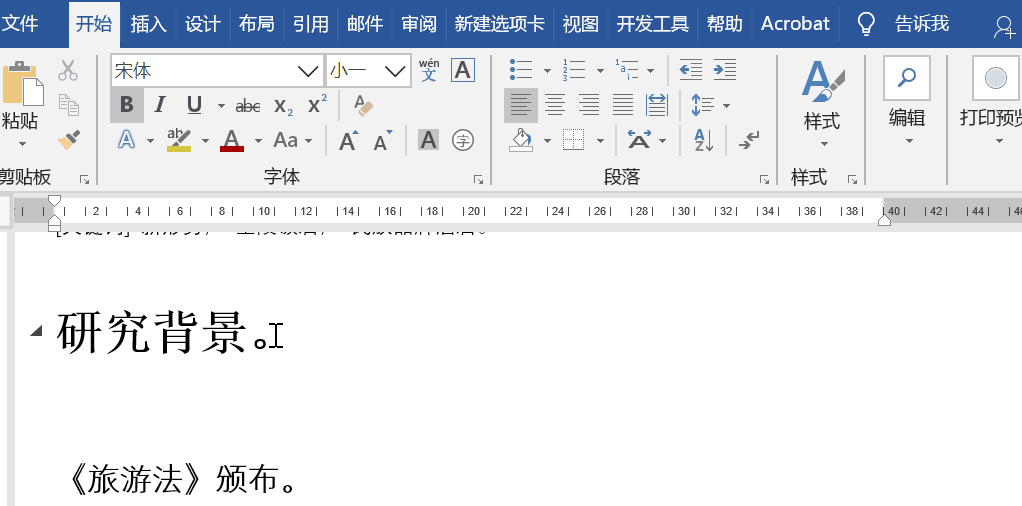
2、創建樣式
很多小伙伴會問,那我可以自己新建樣式嗎?
答案是肯定的。
點擊開始——樣式——創建樣式,之后輸入名稱如“測試樣式”,點擊修改,在打開的界面設置格式,一般情況下,屬性欄是不用修改,而格式則根據自己需要來設置,比如這里設置格式如下:
字體:宋體
字號:小四
顏色:紅色
段落間距:首行縮進兩個字符
行間距:1.5倍行距
設置好樣式之后,選中文本內容,點擊格式——樣式——測試樣式即可。
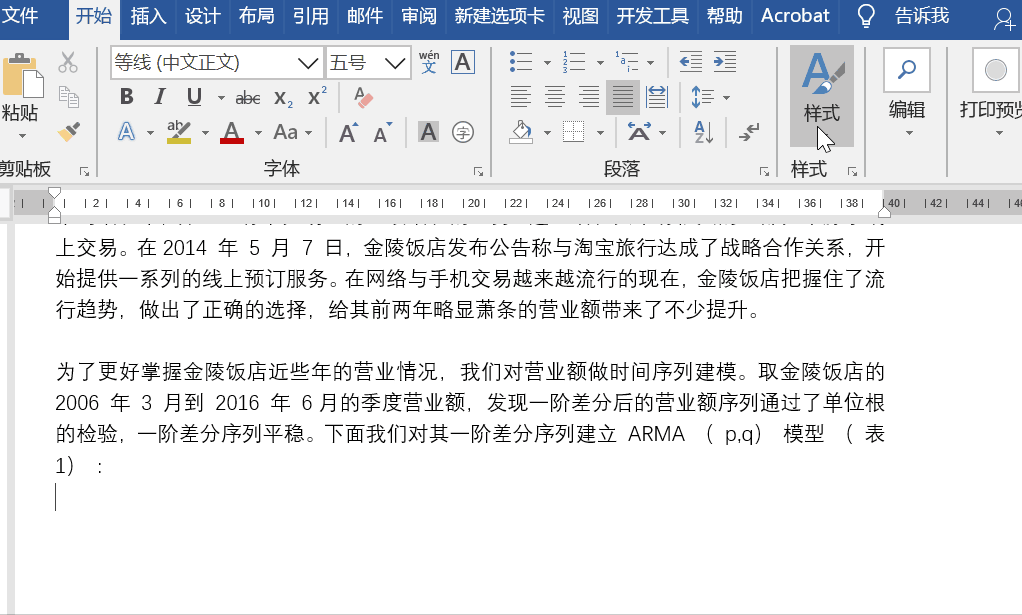
3、清除樣式
若不需要樣式,可以直接選中文本,點擊開始——樣式——清除樣式即可清除格式。
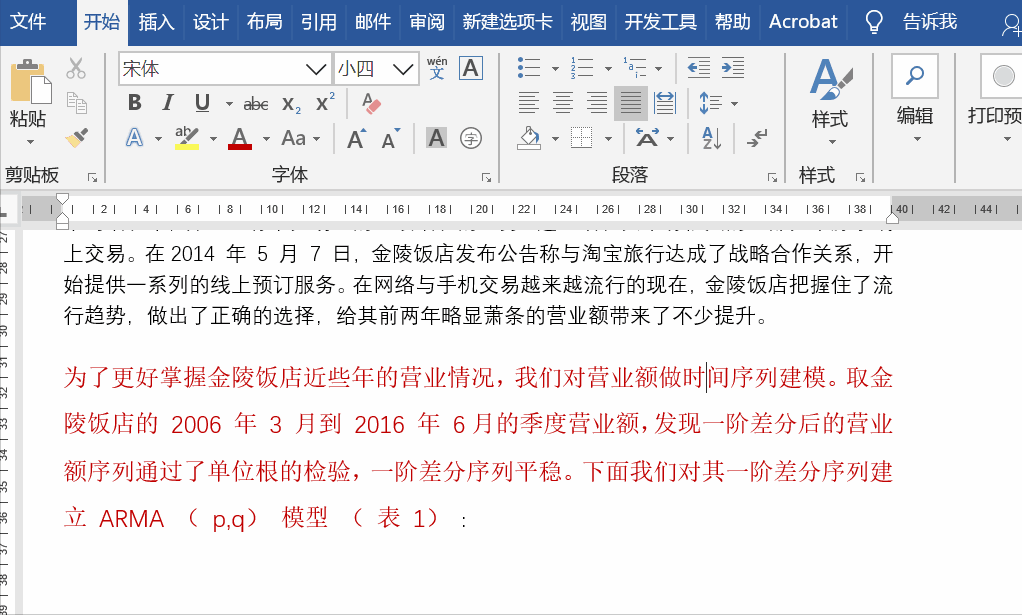
4、刪除樣式
若想將整個樣式清除,可以在樣式庫中選中,右擊選擇【從樣式庫中刪除】。
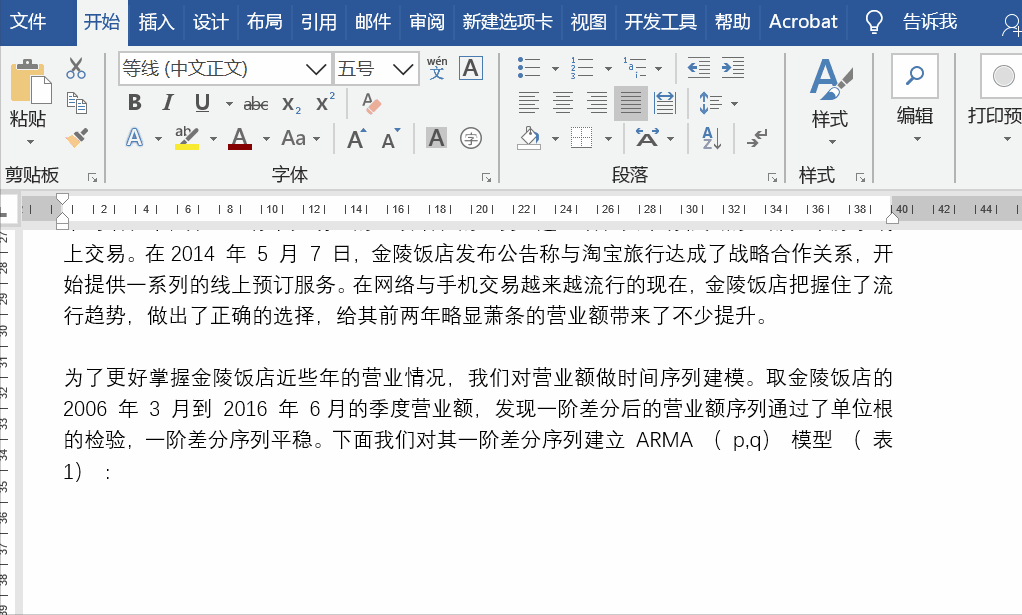
以上就是今天與大家分享有關樣式的用法,希望對大家有所幫助






